Enregistrer les calculateurs et les outils sur vos appareils mobiles
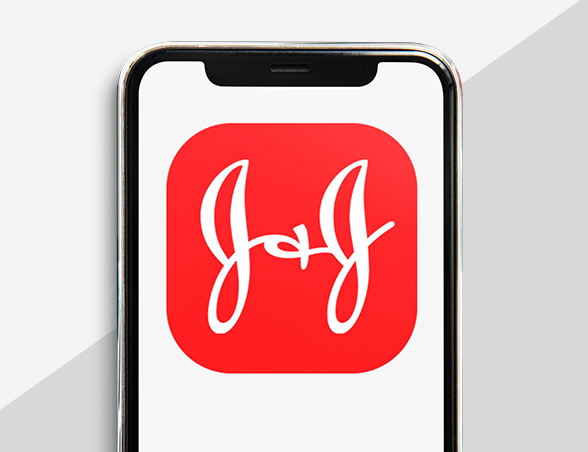
Suivez les étapes ci-dessous pour enregistrer les calculateurs sur votre appareil mobile!
 Pour les utilisateurs d’un iPhone :
Pour les utilisateurs d’un iPhone :
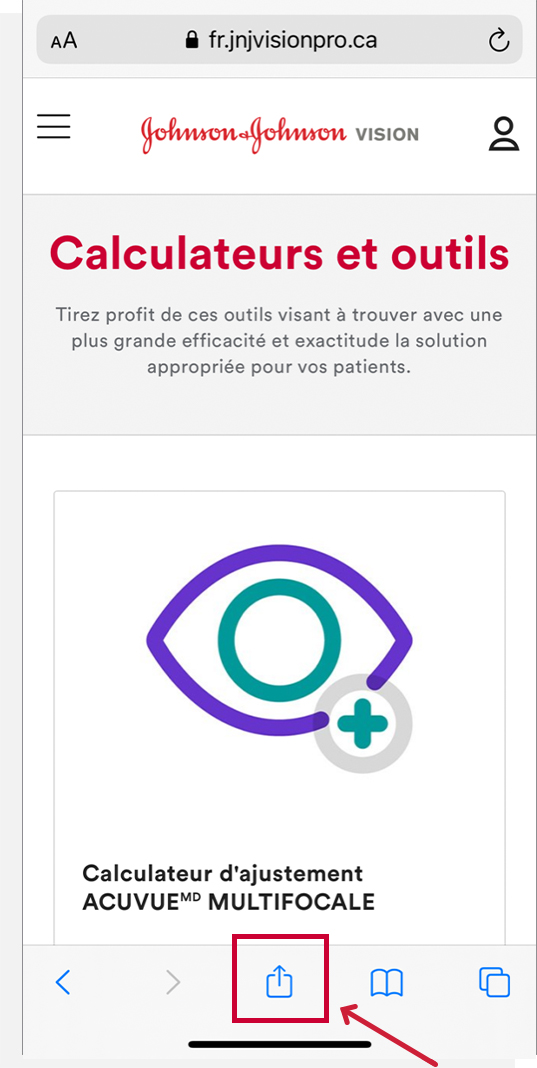
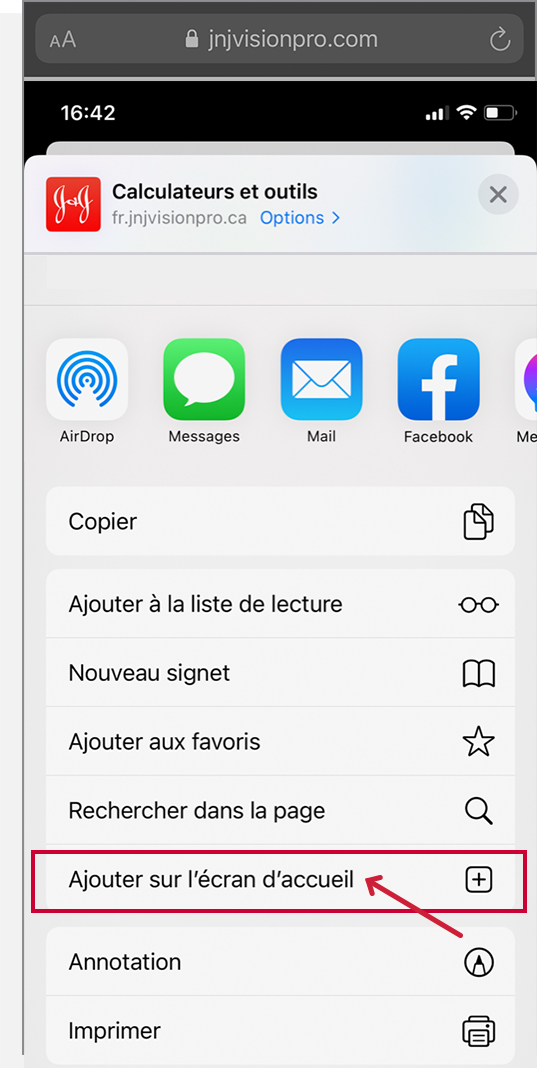
- Dans la fenêtre suivante, choisissez un nom pour le nouveau raccourci du site Web. Le lien apparaîtra à l’écran pour que vous puissiez confirmer le nom ainsi que la favoricône du site qui sera l’icône d’application. Cliquez sur « Ajouter » une fois terminé.
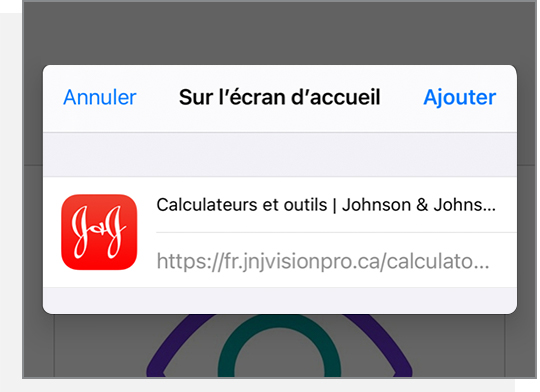
- Tapez sur la nouvelle icône d’application affichée sur votre écran d’accueil pour ouvrir le site Web dans sa propre fenêtre de navigation (indépendamment des autres fenêtres déjà ouvertes dans Safari).
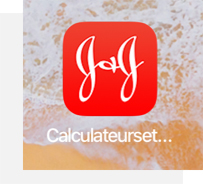
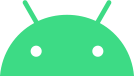 Pour les utilisateurs d'un appareil Android :
Pour les utilisateurs d'un appareil Android :
- Ouvrez le navigateur Chrome.
- Naviguez sur fr.jnjvisionpro.ca/calculators-tools.
- Tapez sur les trois points affichés dans le coin supérieur droit et, à partir de la liste des options qui apparaît à l’écran, faites défiler la liste jusqu’à l’option « Ajouter à l’écran d’accueil ». Tapez sur cette option.
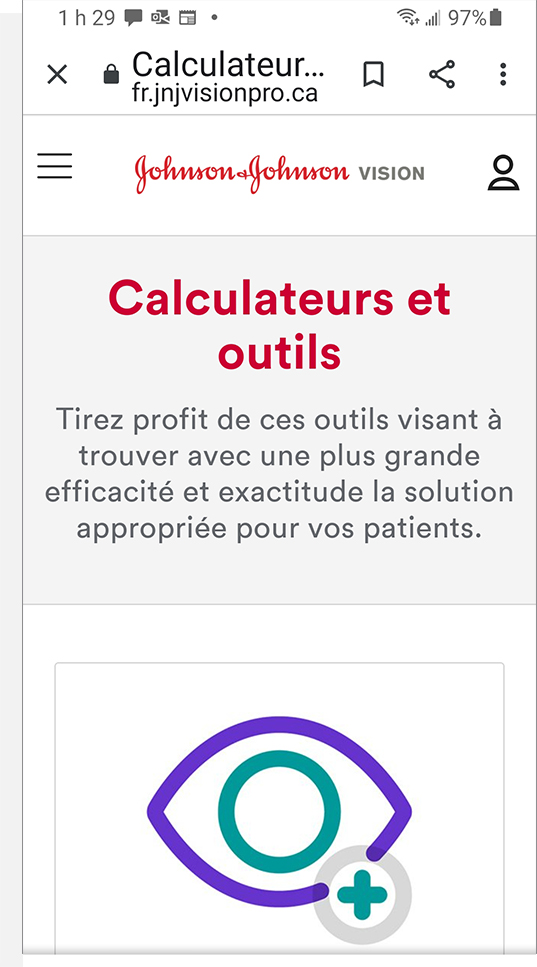
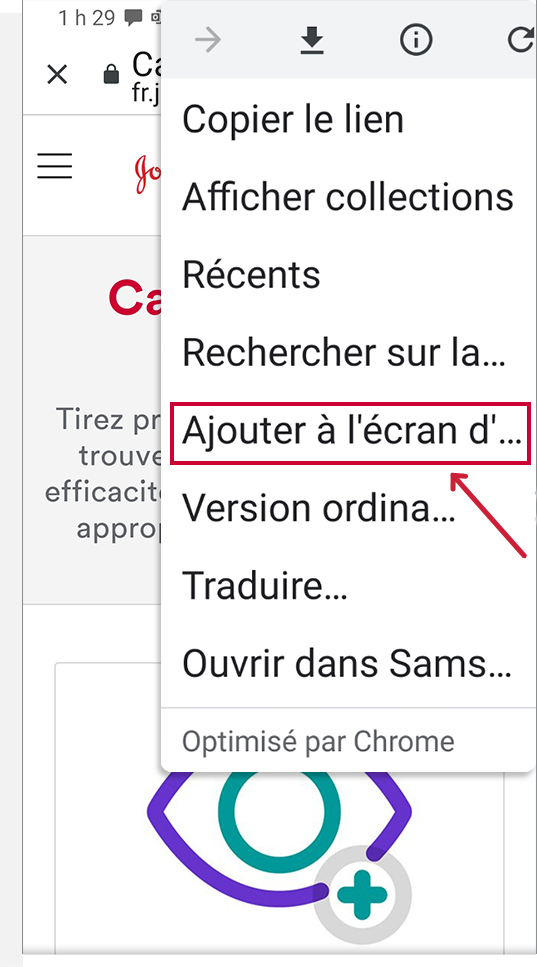
- Dans la fenêtre suivante, choisissez un nom pour le nouveau raccourci du site Web. Cliquez sur « Ajouter ». Vous aurez l’option de choisir où l’afficher ou de l’ajouter automatiquement.
.jpg)
- Tapez sur la nouvelle icône d’application affichée sur votre écran d’accueil pour ouvrir le site Web dans sa propre fenêtre de navigation (indépendamment des autres fenêtres déjà ouvertes dans Chrome).
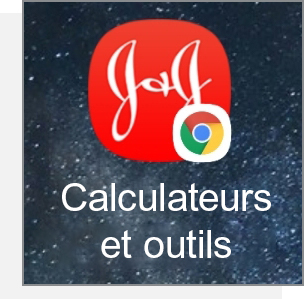
Accès rapide et facile aux calculateurs et aux outils
Balayez le code QR pour accéder rapidement aux calculateurs et outils sur votre appareil mobile.
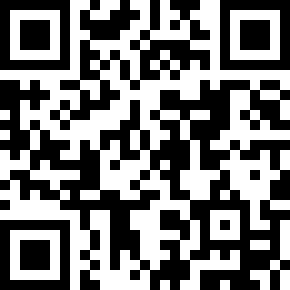
PP2021OTH6694
